产品
1.工作空间选择:
AutoCAD经典,这个模式下,工作界面简单易用、功能齐全、操作视口显示多,画图首选。

2.自动保存:
其实最好用的命令就是ctrl+s,有事没事都多按准没错。所以第一时间要设置好自动保存的目录,万一遇到突发状况,可以第一时间找到软件自动保存的文件,以免造成不必要的损失。
op-文件-自动保存位置,自行设置一个常用文件夹,方便查找。
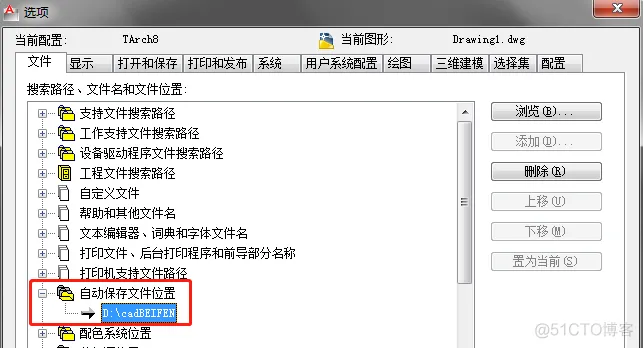
3.颜色、布局、十字光标:
关闭不必要的选项,最大化操作窗口。其中颜色最要修改图纸布局、块编辑器的背景颜色,一般个人习惯统一为黑底;布局则是避免首次进入布局空间自动创建视口,造成不必要的卡顿;十字光标最大化,可以在画图的时候起辅助对齐作用。
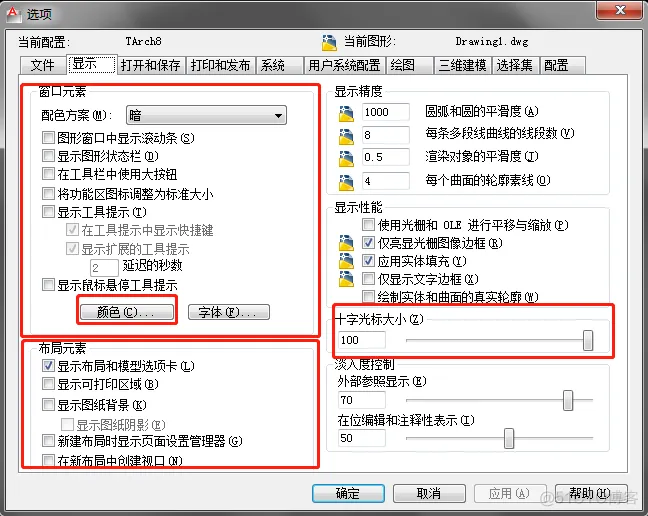
4.保存与自动保存:
cad已经发展到2019版了,但是依然有许多设计师还在用着2004、07等版本,而且经过测试,2004版本的cad文件是最小的,默认保存低版本,不仅保证了图纸小便于传输,也确保接收方能打开图纸。

5.选择集:
选择集预览,一个可以闪瞎眼的体验。
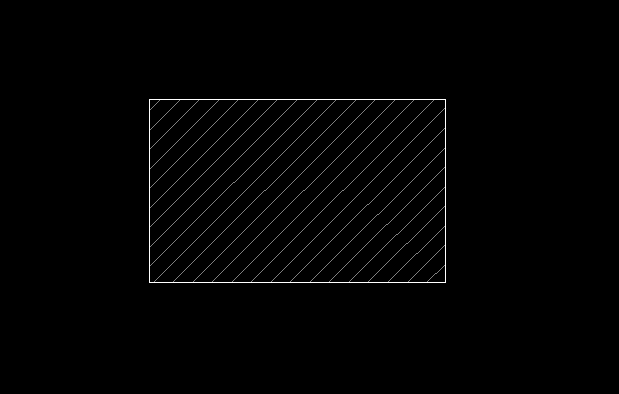
只要鼠标移到图形处,就会高亮显示,遇到总图的时候,经常就会情不自禁哼出:一闪一闪亮晶晶。
关闭方式:
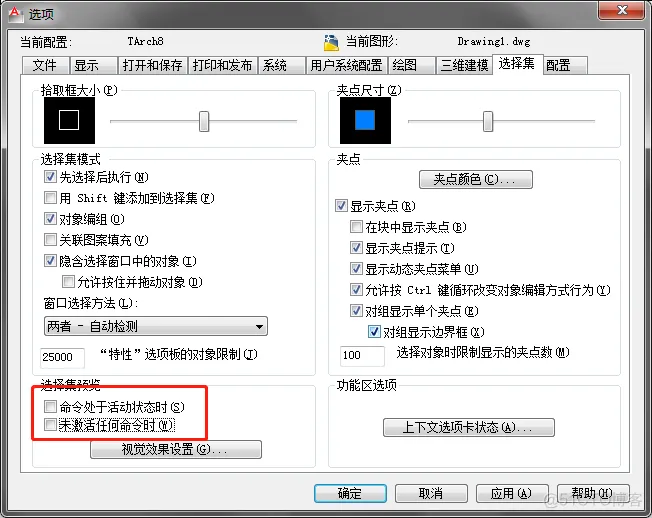
6.图层协调:
每当图纸出现未协调图层,打印的时候就会频繁弹窗提示如何处理,严重影响打图效率。
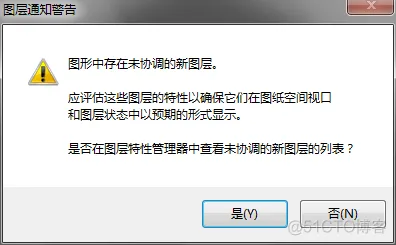
关闭方法:la-设置-关闭新图层通知
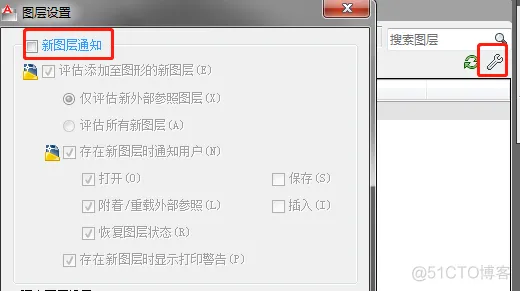
免责声明:本文系网络转载或改编,未找到原创作者,版权归原作者所有。如涉及版权,请联系删